Ръководство на потребителя за iPhone
- Добре дошли
- Какво е новото в iOS 12
-
- Събуждане и отключване
- Научете основните жестове
- Научете жестовете за iPhone X и следващите модели
- Използване на 3D Touch за преглед и бързи действия
- Запознаване с Начален екран и приложенията
- Смяна на настройките
- Снимка на екрана
- Настройване на силата на звука
- Промяна на звуците и вибрациите
- Търсене на съдържание
- Използване и настройване на Контролен център
- Преглед и подреждане на панела Today (Днес)
- Достъп до функциите от заключен екран
- Пътуване с iPhone
- Настройване на време за използване на екрана, разрешения и лимити
- Синхронизиране на iPhone чрез iTunes
- Зареждане и следене на батерията
- Научете значението на иконките на статуса
-
- Calculator (Калкулатор)
- Compass (Компас)
- Find My Friends (Намери моите приятели)
- Find My iPhone (Намери моя iPhone)
-
- Писане на електронно съобщение
- Адресиране и изпращане на електронно съобщение
- Преглеждане на електронно съобщение
- Запазване на чернова на електронно съобщение
- Маркиране и филтриране на електронни съобщения
- Подреждане на електронните съобщения
- Търсене на електронно съобщение
- Изтриване и възстановяване на електронни съобщения
- Използване на прикачени файлове
- Отпечатване не електронни съобщения
-
- Настройка на iMessage и SMS/MMS
- Изпращане и получаване на съобщения
- Анимирани съобщения
- Изпращане на снимки, видео и аудио
- Използване на iMessage приложения
- Използване на Animoji и Memoji
- Изпращане на ефект Digital Touch
- Изпращане и получаване на пари с Apple Pay
- Промяна на известията
- Филтриране, блокиране и изтриване на съобщения
-
- Преглеждане на снимки и видео
- Редактиране на снимки и видео
- Подреждане на снимките в албуми
- Търсене във Photos (Снимки)
- Споделяне на снимки и видео
- Преглеждане на Memories (Спомени)
- Намиране на хора във Photos (Снимки)
- Преглед на снимки по местоположение
- Използване на iCloud Photos
- Споделяне на снимки с iCloud Shared Albums (Споделени албуми в iCloud)
- Използване на My Photo Stream (Моят поток снимки)
- Импортиране на снимки и видео
- Отпечатване на снимки
- Stocks (Акции)
- Tips (Съвети)
- Weather (Прогноза за времето)
-
- Споделяне на документи от приложения
- Споделяне на файлове от iCloud Drive
- Споделяне на файлове с AirDrop
-
- Настройване на функцията за Семейно споделяне
- Споделяне на покупки с членовете на семейството
- Включване на опцията Ask to Buy (Попитай за покупка)
- Скриване на покупки
- Споделяне на абонаменти
- Споделяне на снимки, календар и други с членове на семейството
- Намиране на липсващо устройство на член на семейството
- Настройване на Screen Time (Екранно време) за членове на семейството
-
- Включените към iPhone аксесоари
- Свързване на Bluetooth устройства
- Стриймване на аудио и видео към други устройства
- Управляване на аудио на множество устройства
- AirPrint
- Използвайте слушалки Apple EarPods
- Apple Watch
- Използване на клавиатура Magic
- Безжично зареждане
- Handoff
- Използване на Универсален буфер
- Осъществяване и получаване на Wi-Fi повиквания
- Използване на iPhone като Wi-Fi Hotspot
- Споделяне на Интернет връзката на вашия iPhone
- Прехвърляне на файлове с iTunes
-
-
- Настройване на код за достъп
- Настройване на Face ID
- Настройване на Touch ID
- Промяна на достъпа до елементите, когато iPhone е заключен
- Създаване на пароли за уеб сайтове и за приложения
- Споделяне на пароли за уеб сайтове и приложения
- Автоматично попълване на SMS пароли на iPhone
- Направете вашия идентификатор Apple ID още по-сигурен
- Настройване на Ключодържател iCloud
- Използване на VPN
-
- Рестартиране на iPhone
- Принудително рестартиране на iPhone
- Обновяване на iOS софтуера
- Архивиране на iPhone
- Възстановяване на фабричните стойности на настройките на iPhone
- Възстановяване на iPhone
- Продаване или подаряване на вашия iPhone
- Изтриване на цялото съдържание и настройките
- Инсталиране или изтриване на конфигурационни профили
-
- Начални стъпки с функциите за улеснен достъп
- Бързи клавиши за улеснен достъп
-
-
- Включване и упражняване на VoiceOver
- Промяна на настройките за VoiceOver
- Изучаване жестовете на VoiceOver
- Управляване на Phone с използване на жестове VoiceOver
- Управление на VoiceOver с използване на шайбата
- Използване на екранната клавиатура
- Ръкописно въвеждане
- Управляване на VoiceOver с клавиатурата Magic
- Въвеждане на брайлов код на екрана с използване на VoiceOver
- Използване на брайлов дисплей
- Използване VoiceOver в приложения
- Изговаряне на избран текст, изговаряне на елементите от екрана, реакция при писане
- Увеличаване на размера на екрана
- Magnifier (Лупа)
- Настройки на екрана
- Face ID и внимание
-
- Контролиран достъп
-
- Важна информация за безопасност
- Важна информация за използване
- Получаване на информация за вашия iPhone
- Преглеждане или промяна на настройките за мобилна мрежа
- Научете повече за софтуера и услугата iPhone
- Декларация за съответствие с FCC
- Декларация за съответствие с ISED Canada
- Информация за лазерни устройства Клас 1
- Apple и околната среда
- Информация за изхвърляне и рециклиране
- Запазени права
По време на разговор на iPhone
Докато провеждате разговор в приложението Phone (Телефон) ![]() , можете да превключвате звука към високоговорителя или към Bluetooth устройство. Ако получите друго входящо повикване, можете да отговорите или да го игнорирате.
, можете да превключвате звука към високоговорителя или към Bluetooth устройство. Ако получите друго входящо повикване, можете да отговорите или да го игнорирате.
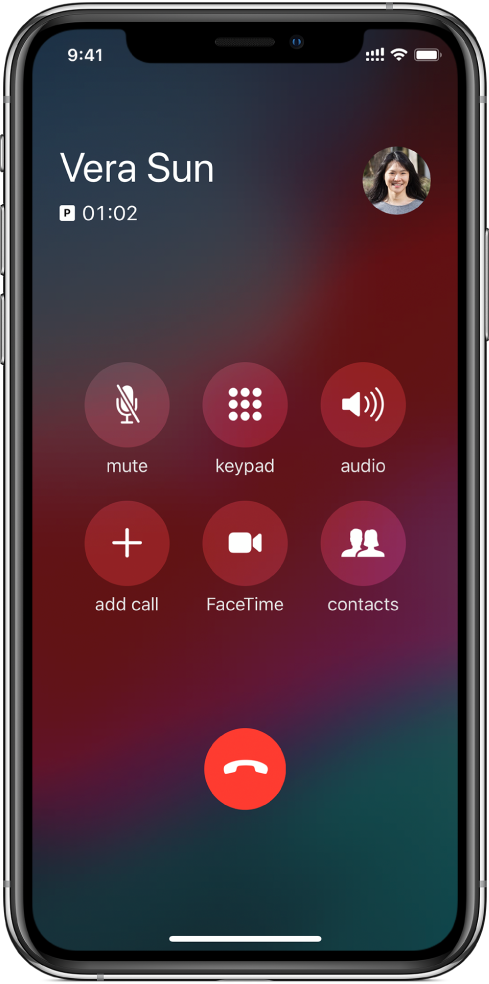
Регулиране на звука по време на разговор
Промяна на силата на звука: Натиснете бутоните за силата на звука отстрани на iPhone.
Изключване на звука: Докоснете бутона за изключване на звука.
Поставяне на разговора в режим изчакване: Докоснете и задръжте бутона за изключване на звука.
Разговор handsfree: Докоснете бутона говорител, за да превключите към високоговорителя или докоснете бутона аудио, за да превключите към свързано Bluetooth устройство.
Използване на друго приложение по време на разговор
Отидете в Начален екран и след това отворете приложението.
За да се върнете към разговора, докоснете зелената лента в горния край на екрана.
Отговаряне на второ обаждане на същата линия
Ако сте в разговор и получите второ обаждане на същата линия, направете едно от следните:
Игнориране на повикването и препращането му към гласова поща: Докоснете Ignore (Игнорирай).
Приключване на първия разговор и отговаряне на втория: Когато използвате GSM мрежа, докоснете End + Accept (Край + Приемане). При CDMA мрежа докоснете End (Край) и когато позвъни второто повикване, докоснете Accept (Приеми) или изтеглете плъзгача, ако iPhone е заключен.
Задържане на първия разговор и отговаряне на новото повикване: Докоснете Hold + Accept (Задържане + Приемане).
При разговор в режим на изчакване, докоснете Swap (Размени), за да превключите между разговорите или докоснете Merge Calls (Сливане на разговори), за да проведете двата разговора едновременно. Вижте Започване на конферентен разговор.
Забележка: При CDMA мрежа не можете да превключвате между разговори, ако вторият разговор е изходящ, но можете да ги слеете. Не можете да сливате разговори, ако вторият разговор е входящ. Ако приключите втория разговор или слетия разговор, и двата разговора се прекратяват.
Забележка: На моделите с две SIM карти, когато сте в телефонен разговор, всички входящи повиквания към другата линия директно се пренасочват към гласовата поща (ако такава се поддържа от вашия мобилен оператор); няма да получавате известия за пропуснати телефонни обаждания.
Ако настроите условно пренасочване на разговорите (ако това се поддържа от мобилния оператор) от едната линия към другата в случая, когато линията е заета или извън обхват, обажданията няма да се пренасочват към гласовата поща; информация за настройките потърсете от мобилния оператор.
Започване на конферентен разговор
При GSM мрежа можете да проведете конферентен разговор с до пет участника (в зависимост от вашия мобилен оператор).
Забележка: Конферентните разговори може да не са достъпни, ако вашият разговор използва VoLTE (Voice over LTE) или повикване през Wi-Fi.
Докато говорите, докоснете Add Call (Добави разговор), започнете другия разговор, след което докоснете Merge Calls (Сливане на разговори).
Повторете същото, за да добавите повече хора в конферентния разговор.
По време на конферентния разговор направете някое от следните:
Отделен разговор с един от участниците: Докоснете
 , след това докоснете Private (Поверително) до участника. За да възстановите конференцията, докоснете Merge Calls (Сливане на разговори).
, след това докоснете Private (Поверително) до участника. За да възстановите конференцията, докоснете Merge Calls (Сливане на разговори).Добавяне на входящо повикване на същата линия: Докоснете Hold Call + Answer (Задръж разговор + Отговори), след това Merge Calls (Сливане на разговори).
Прекъсване на връзката с един от участниците: Докоснете
 до контакта и след това докоснете End (Край).
до контакта и след това докоснете End (Край).